ในปัจจุบัน ผู้ใช้คอมพิวเตอร์สามารถปรับแต่งการตั้งค่าสกรีนเซฟเวอร์เดสก์ท็อปได้หลายวิธี สิ่งที่คุณอาจต้องเปลี่ยนภาพพื้นหลังคือภาพที่เหมาะสมและมีเวลาว่าง
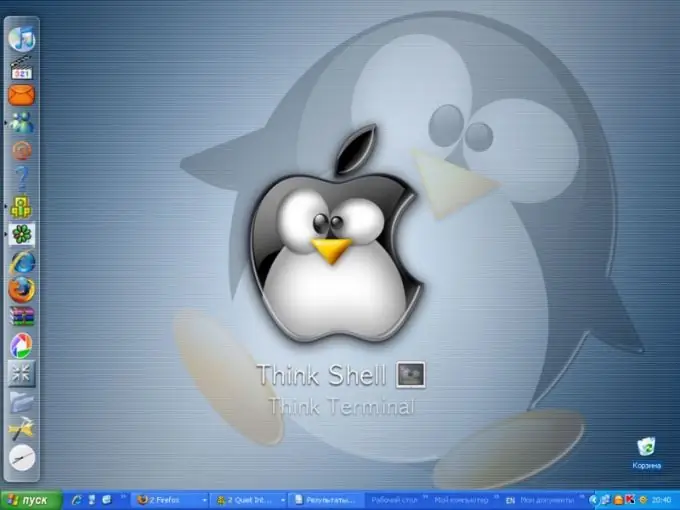
จำเป็น
คอมพิวเตอร์
คำแนะนำ
ขั้นตอนที่ 1
เมื่อกล่าวถึงหัวข้อการเปลี่ยนวอลเปเปอร์เดสก์ท็อป มีสองวิธีที่ง่ายที่สุดในการอนุญาตให้ผู้ใช้ดำเนินการนี้: การตั้งค่าสกรีนเซฟเวอร์ผ่านคุณสมบัติของรูปภาพ และการตั้งค่าสกรีนเซฟเวอร์ผ่านคุณสมบัติเดสก์ท็อป แต่ละวิธีทำได้ค่อนข้างง่ายและใช้เวลาไม่นานจากผู้ใช้
ขั้นตอนที่ 2
การเปลี่ยนหน้าจอสแปลชผ่านคุณสมบัติของภาพ ในการติดตั้งรูปภาพที่คุณชอบบนเดสก์ท็อป คุณสามารถทำได้ดังนี้ ค้นหาไฟล์รูปภาพในคอมพิวเตอร์ที่คุณต้องการใช้เป็นพื้นหลัง คลิกด้วยปุ่มขวาของเมาส์ จากนั้นรันคำสั่ง "Set as desktop background" ภาพจะปรากฏบนจอภาพ
ขั้นตอนที่ 3
เปลี่ยนสกรีนเซฟเวอร์ผ่านคุณสมบัติของเดสก์ท็อป เมื่อสัมผัสกับวิธีนี้ ควรสังเกตว่าการนำไปปฏิบัติสามารถมีได้สองสาขา คลิกขวาบนพื้นที่ว่างของเดสก์ท็อป จากนั้นรันคำสั่ง "Properties" สาขาที่หนึ่ง. ในหน้าต่างที่เปิดขึ้น คุณต้องสลับไปที่ส่วน "เดสก์ท็อป" ผ่านอินเทอร์เฟซของเมนูนี้ คุณสามารถตั้งค่าภาพพื้นหลังสำหรับเดสก์ท็อปโดยเลือกหนึ่งรูปภาพจากรูปภาพที่เสนอทั้งหมด หรือโดยการตั้งค่าของคุณเอง
ขั้นตอนที่ 4
สาขาที่สอง. ขณะที่อยู่ในส่วนคุณสมบัติของหน้าจอ คุณสามารถสลับไปที่แท็บ "สกรีนเซฟเวอร์" หน้าต่างที่เปิดขึ้นจะอนุญาตให้คุณกำหนดการตั้งค่าสำหรับการแสดงหน้าจอเริ่มต้น ซึ่งจะเปิดใช้งานหลังจากเวลาที่ผู้ใช้กำหนดในช่วงที่ไม่ได้ใช้งานคอมพิวเตอร์ กล่าวคือ หากคุณไม่ได้ใช้คอมพิวเตอร์ หน้าจอเริ่มต้นจะปรากฏบนเดสก์ท็อปแทนที่จะเป็นภาพพื้นหลัง เวลาเปิดใช้งานของสกรีนเซฟเวอร์จะถูกกำหนดโดยคุณโดยตรง

